使用记事本打开Hosts文件修改后无法保存的解决方法
使用记事本打开Hosts文件修改后无法保存的解决方法局域网必须更改此文件添加IP地址,使用记事本打开此文件修改添加IP地址后无法保存。以下两个方案,不仅适用于Windows 7,Windows 8以及8.1均可尝试操作... 14-01-24
c:\windows\system32\drivers\etc中的hosts文件无法修改,单位局域网必须更改此文件添加ip地址,使用记事本打开此文件修改添加ip地址后无法保存。
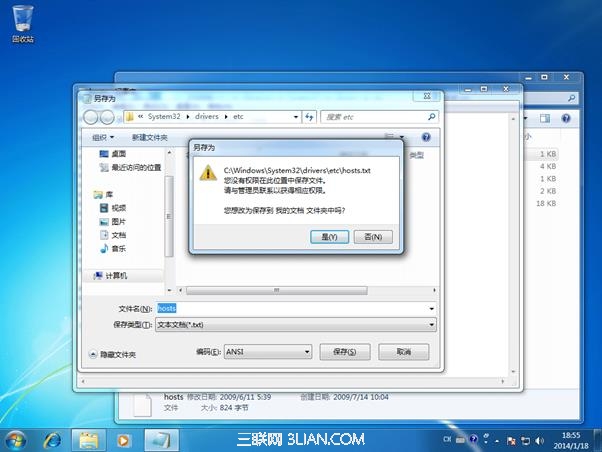
操作步骤:
以下两个方案,不仅适用于windows 7,windows 8以及8.1均可尝试操作,优先建议使用方案两种的方式。
方案一:使用管理员权限打开“记事本”来进行host文件编辑;
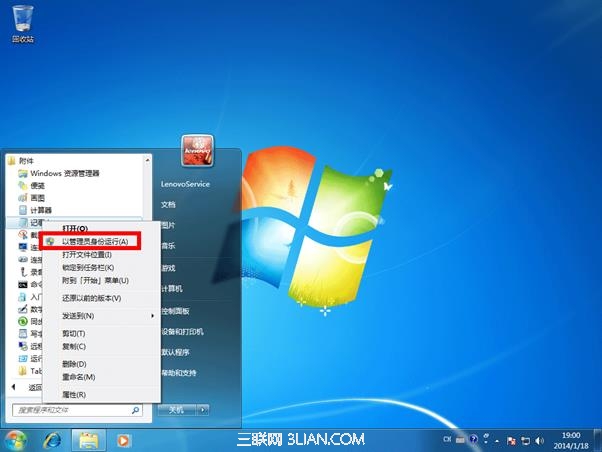
如果出现如下图的用户账户控制,我们需要点击“是”。
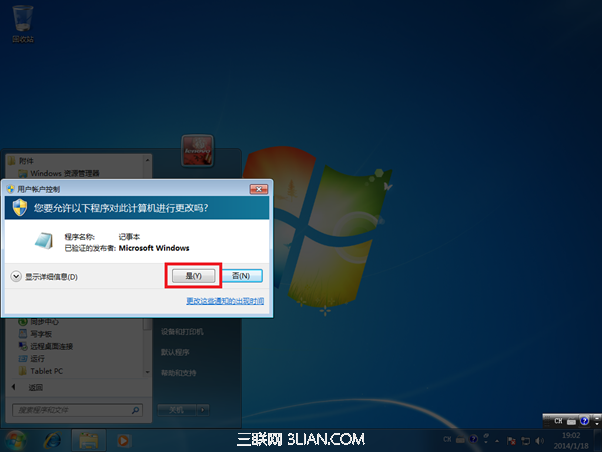
在打开的记事本程序中打开c:\windows\system32\drivers\etc 目录下的host文件,进行编辑保存即可。
方案二:将host文件移动到桌面上,使用记事本编辑后移动回原目录
首先如下图所示先将host文件直接拖动到桌面上;
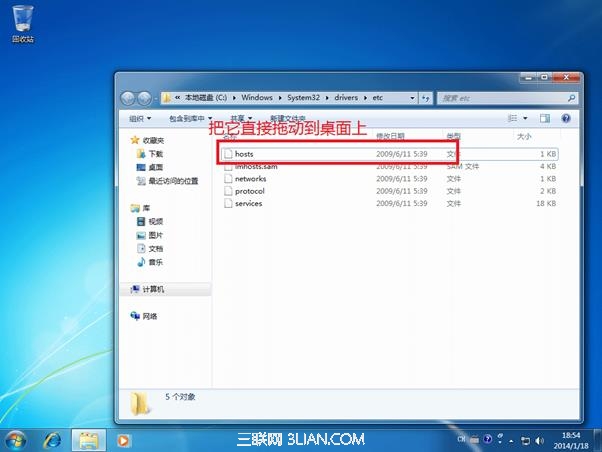
拖动到桌面上以后,我们可以直接用记事本编辑并且保存,保存后我们再将host文件移动回原目录中,当出现如下图需要授权的时候,我们点击“继续”。
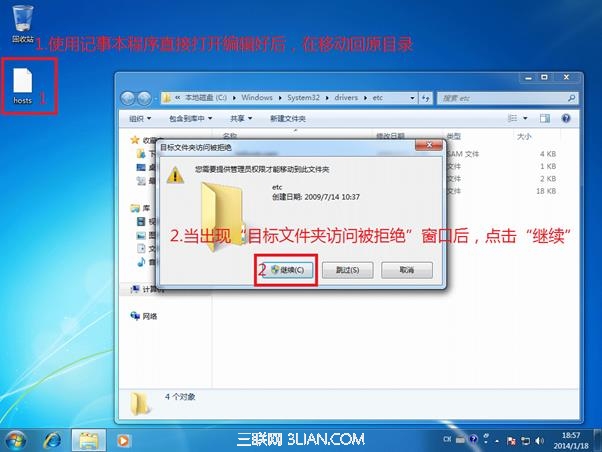
相关文章:
-
-
-
-

使用快捷键F2快速更改文件名
使用快捷键F2快速更改文件名在一般情况下,点击右键,然后点击重命名,再输入新的名称,其实有更快捷的方法,使用快捷键F2,点击文件,按F2,然后就可以改名了.....
[阅读全文]
-
快速隐藏你的右下角落小图标教程本文为大家介绍下借助小工具全面隐藏右角落小图标,下面有个不错的教程,希望对大家有所帮助... 14-01-26 …
-
无法修改hosts文件?Hosts文件无法修改两种解决方法图解C:\WINDOWS\system32\drivers\etc中的Hosts文件无法修改怎么办?单位局域网必须更改此…
版权声明:本文内容由互联网用户贡献,该文观点仅代表作者本人。本站仅提供信息存储服务,不拥有所有权,不承担相关法律责任。
如发现本站有涉嫌抄袭侵权/违法违规的内容, 请发送邮件至 2386932994@qq.com 举报,一经查实将立刻删除。
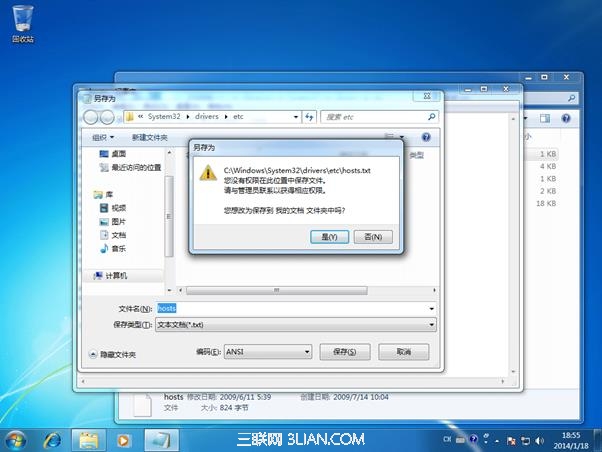
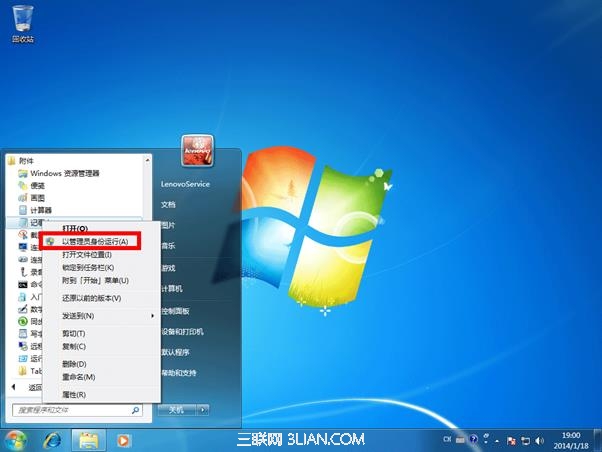
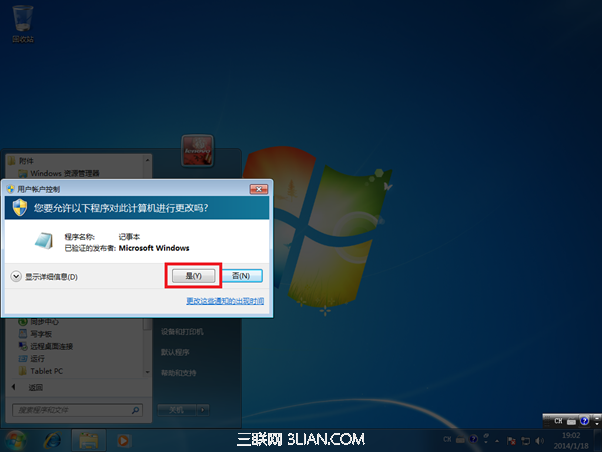
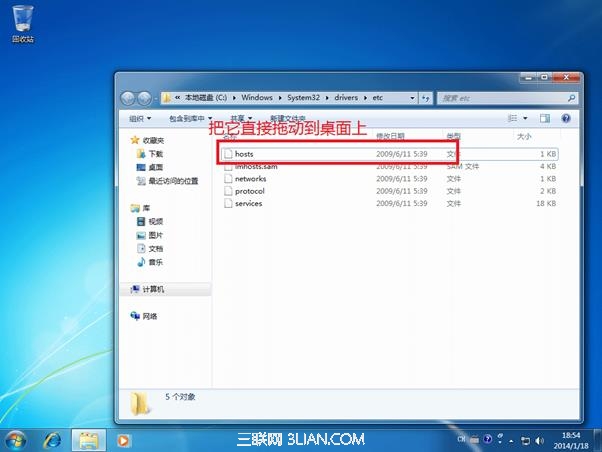
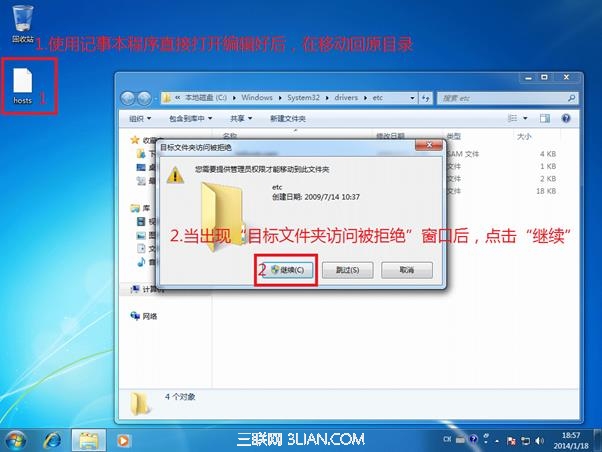





发表评论